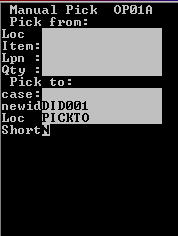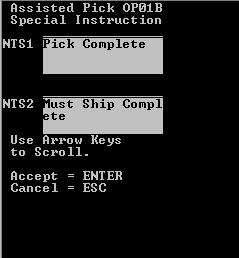Instructions spéciales pour le prélèvement de colis complets ou de palettes complètes (écran OP01A )
Remarque
- Les notes de prélèvement ne s'affichent que si elles ont été saisies au niveau de l'article ou du détail de l'ordre de livraison. Pour plus d'informations, reportez-vous à la section précédente.
- Les notes de prélèvement s'affichent une fois que vous avez entré toutes les données requises dans le terminal RF et appuyé sur pour la première fois. Cette opération se produit avant que l'application valide la transaction dans la base de données.
- Les champs des notes de prélèvement affichent les informations qui ont été saisies sur 255 caractères au maximum.
Pour accepter/traiter des instructions spéciales à l'aide de l'écran Prél. papier (OP01A) :